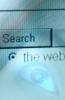Voer indien mogelijk updates uit via een Ethernet-verbinding.
Afbeelding tegoed: theJIPEN/iStock/Getty Images
Door de firmware van uw router up-to-date te houden, verbetert u de prestaties van het apparaat en helpt u uw netwerk te beschermen tegen de nieuwste beveiligingsrisico's. De firmware op uw Netgear-router kan worden bijgewerkt met behulp van de geautomatiseerde of de handmatige methode. De geautomatiseerde methode maakt gebruik van Netgear Genie-software om de meest geschikte firmware-update voor uw Netgear-router te vinden. Het handmatige proces geeft u meer controle en is de aanbevolen methode als u een specifieke firmwareversie heeft die u wilt installeren.
Geautomatiseerde upgrade
Stap 1
Start de Netgear Genie-toepassing op uw computer en klik op de knop "Routerinstellingen" aan de linkerkant van uw scherm om het paneel met routerinstellingen te laden. U kunt het paneel Routerinstellingen ook openen door op de link "Klik hier" onder het pictogram Routerinstellingen aan de rechterkant van uw scherm te klikken.
Video van de dag
Stap 2
Voer de administratieve gebruikersnaam en het wachtwoord van uw router in de daarvoor bestemde velden in. De standaard gebruikersnaam en het wachtwoord voor alle Netgear-routers zijn respectievelijk "admin" en "wachtwoord". Beide velden zijn hoofdlettergevoelig, dus zorg ervoor dat u alle kleine letters gebruikt. Klik op de knop "OK" om in te loggen.
Stap 3
Klik op de pijlpictogrammen in de rechterbovenhoek van het paneel Router Settings om door de tabbladen te bladeren totdat u het tabblad Router Update ziet. Klik op het tabblad "Router-update" om het scherm Router-update te laden.
Stap 4
Klik op de knop "Volgende" om Netgear Genie te laten scannen op nieuwe firmware. Als er nieuwe firmware beschikbaar is, geeft Netgear Genie een bericht weer dat dit aangeeft. Klik op de knop "Volgende" en klik vervolgens op de knop "Voltooien" om het webgebaseerde beheerpaneel te starten.
Stap 5
Voer de beheerdersgebruikersnaam en het wachtwoord van uw router opnieuw in om in te loggen, en zodra u bent ingelogd klik op de link "Er is een routerfirmware-update beschikbaar" bovenaan de administratie paneel.
Stap 6
Klik op "Ja" om door te gaan met de firmware-update. De router zal automatisch opnieuw opstarten wanneer de update is voltooid.
Handmatige upgrade
Stap 1
Download de gewenste firmwareversie van de ondersteuningswebsite van Netgear (link in bronnen). Voer het modelnummer van uw router in het zoekveld in, klik op "Meer downloads ophalen" en klik vervolgens op de link "Nu downloaden" naast de firmware die u wilt downloaden.
Stap 2
Open een nieuw webbrowsertabblad en ga naar het webgebaseerde beheerpaneel voor uw Netgear-router (link in bronnen). Dit adres is hetzelfde, ongeacht het model Netgear-router dat u heeft.
Stap 3
Log in op het beheerpaneel met de beheerdersgebruikersnaam en het wachtwoord van uw router. De standaard gebruikersnaam en het wachtwoord voor alle Netgear-routers zijn respectievelijk "admin" en "wachtwoord". Wat u ziet wanneer u zich aanmeldt, is afhankelijk van de leeftijd van uw Netgear-router. Gebruikers met nieuwere routers zien de Netgear Genie-interface, terwijl gebruikers met oudere routers de Netgear Smart Wizard-interface zien. Hoe u te werk gaat, hangt af van de interface die u ziet.
Stap 4
Klik op het tabblad "Geavanceerd" en klik op "Firmware-update" onder de kop Beheer aan de linkerkant van het scherm als u de Genie-interface gebruikt.
Als u de Smart Wizard-interface gebruikt, klikt u op de link "Router-upgrade" onder de kop Onderhoud aan de linkerkant van het scherm.
Stap 5
Klik op de knop "Bestand kiezen", blader naar het firmwarebestand dat u downloadt van de website van Netgear en dubbelklik erop.
Stap 6
Klik op de knop "Uploaden" om de firmware te uploaden en het automatische updateproces te starten. De router zal opnieuw opstarten zodra de update met succes is geïnstalleerd.
Tip
Netgear raadt aan om uw routerfirmware alleen bij te werken op een computer die rechtstreeks op de router is aangesloten via een Ethernet-kabel. Omdat draadloze signalen kunnen wegvallen, kunt u de router onbruikbaar maken als u probeert een firmware-update uit te voeren via een Wi-Fi-verbinding en het signaal wegvalt.